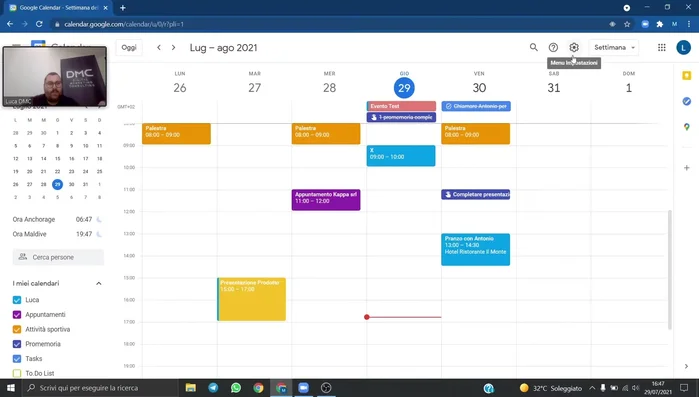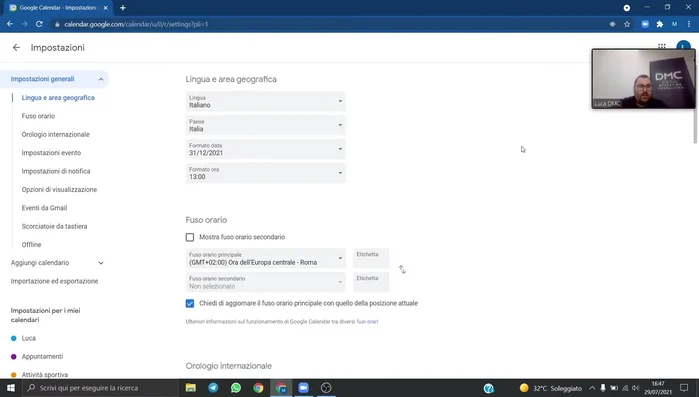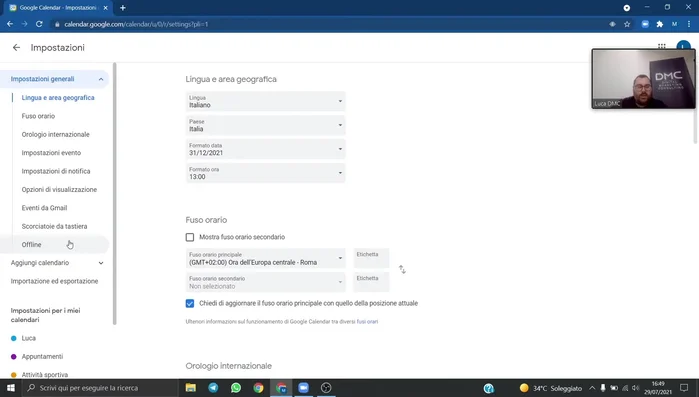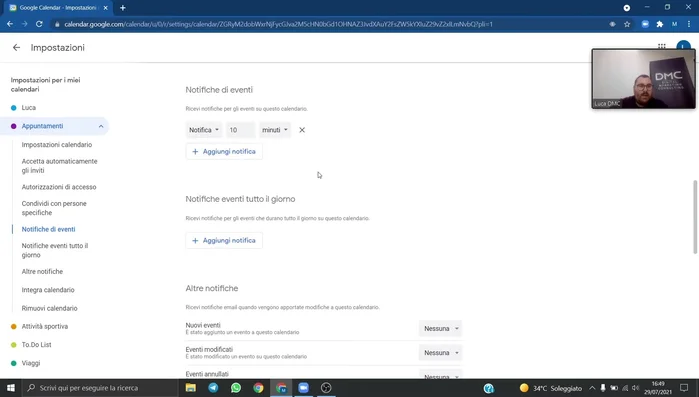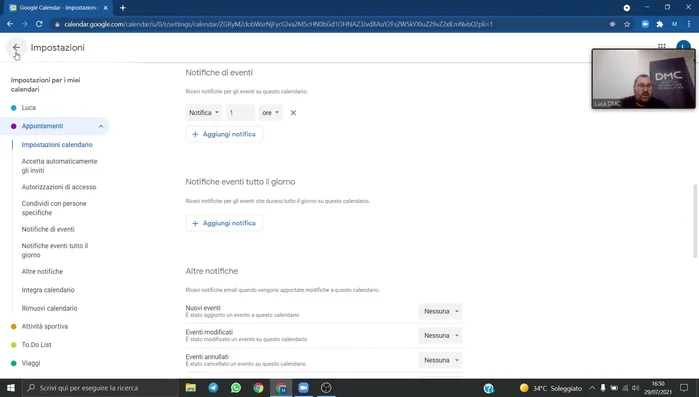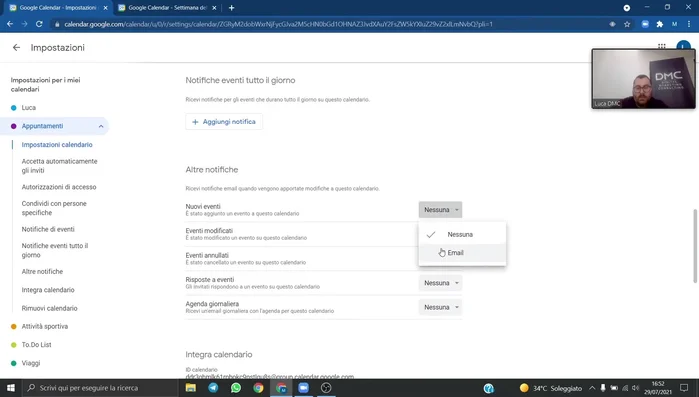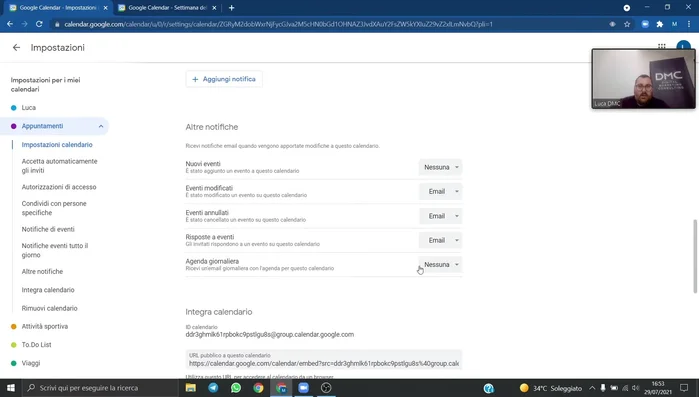Stanco delle solite notifiche di Google Calendar? Questa guida completa ti mostrerà come personalizzarle completamente. Impara a regolare i tempi, scegliere i metodi di notifica (email, SMS, desktop), personalizzare i suoni e molto altro. Ottimizza la tua gestione del tempo con notifiche personalizzate che si adattano perfettamente alle tue esigenze. Scopri come trasformare le notifiche da fastidio a strumento indispensabile!
Istruzioni Passo dopo Passo
-
Accesso e Impostazioni Generali
- Accedi a Google Calendar.
- Clicca sull'icona dell'ingranaggio (Impostazioni) in alto a destra.
- Nella sezione "Impostazioni", troverai le opzioni per personalizzare le notifiche generali (applicate a tutti i calendari).


Accesso e Impostazioni Generali -
Personalizzazione Notifiche per Calendario Singolo
- Per personalizzare le notifiche per un singolo calendario, seleziona il calendario desiderato dal menu a sinistra.
- Nella sezione "Notifiche di eventi", scegli il tempo di anticipo per le notifiche (es. 30 minuti, 1 ora, 1 giorno) e il metodo di notifica (notifica sul calendario, email).


Personalizzazione Notifiche per Calendario Singolo -
Notifiche per Eventi di Tutto il Giorno
- Configura le notifiche per gli eventi di tutto il giorno nella sezione apposita.

Notifiche per Eventi di Tutto il Giorno -
Configurazione Altre Notifiche
- Personalizza le "Altre notifiche" per ricevere email quando vengono aggiunti, modificati, annullati o ricevono risposte nuovi eventi.

Configurazione Altre Notifiche -
Notifica Giornaliera Gmail
- Attiva o disattiva la notifica giornaliera di Gmail che riepiloga tutti gli eventi della giornata.

Notifica Giornaliera Gmail
Tips
- Adatta le impostazioni delle notifiche al tuo utilizzo di Google Calendar. Non tutte le opzioni sono necessarie per tutti.
- Considera l'utilizzo delle email per notifiche importanti o eventi condivisi con altri.
Common Mistakes to Avoid
1. Notifiche troppo generiche o assenti
Motivo: Ricevere notifiche generiche come "Evento imminente" non è utile per la gestione del tempo. La mancanza di notifiche porta a dimenticare appuntamenti importanti.
Soluzione: Personalizza le notifiche impostando promemoria specifici per ogni evento, indicando ora, metodo (email, notifica sul telefono, ecc.) e testo personalizzato.
2. Impostazioni di notifica in conflitto tra dispositivi
Motivo: Avere impostazioni diverse su telefono, computer e tablet può portare a ricevere notifiche in ritardo o a non riceverne affatto.
Soluzione: Verifica e sincronizza le impostazioni di notifica di Google Calendar su tutti i tuoi dispositivi, assicurandoti che siano coerenti.
FAQs
Posso ricevere notifiche su più dispositivi contemporaneamente (es. telefono e computer)?
Sì, certo! Google Calendar ti permette di impostare notifiche su diversi dispositivi. Assicurati che l'app di Google Calendar sia installata e sincronizzata su tutti i tuoi dispositivi e che le notifiche siano abilitate nelle impostazioni di ogni dispositivo e dell'app stessa. Potrai ricevere le notifiche su tutti i dispositivi che hai configurato.